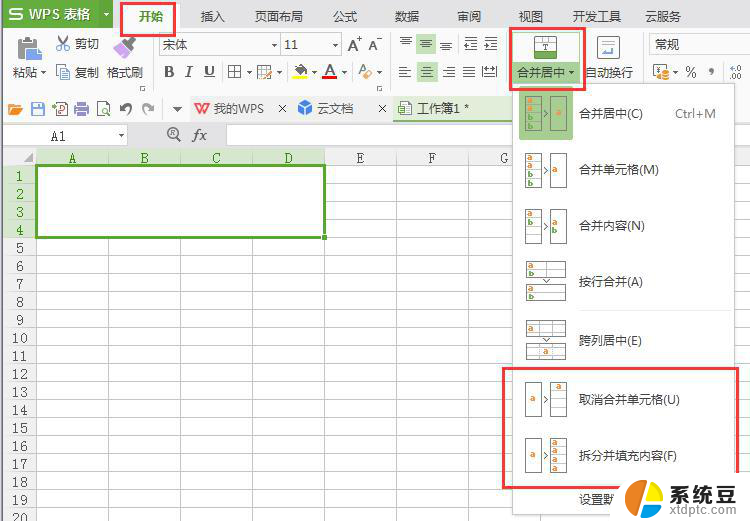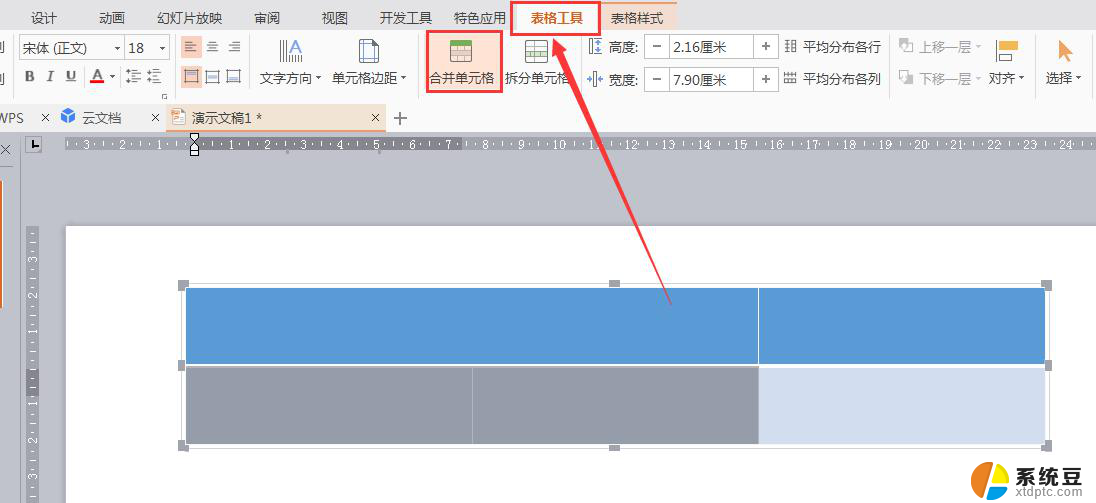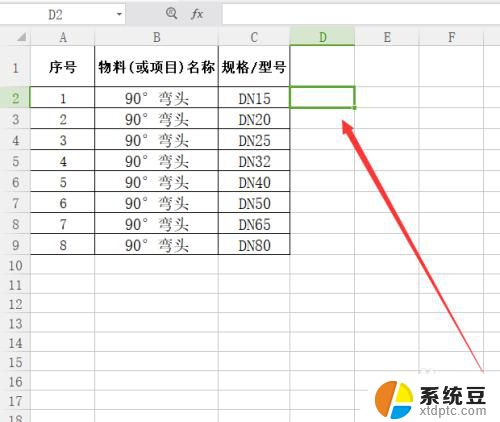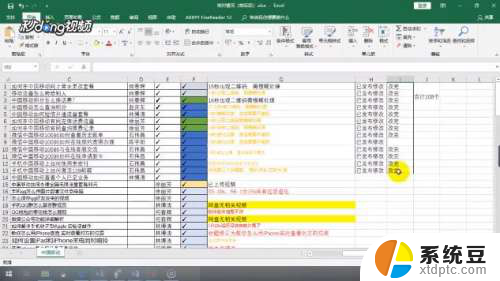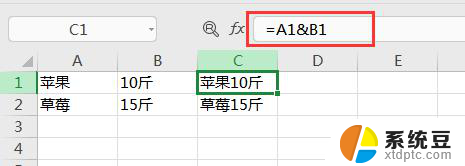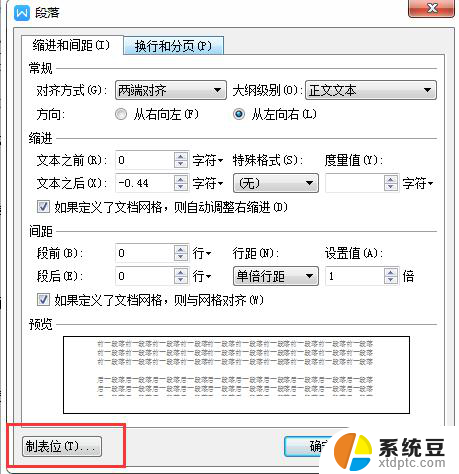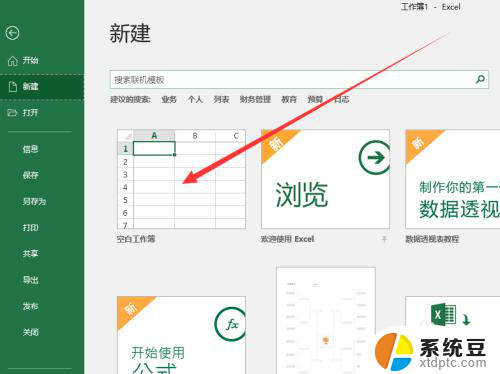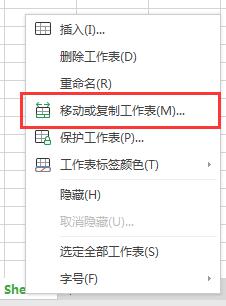excel表格无法合并单元格的原因 Excel合并单元格功能无法使用怎么办
更新时间:2024-07-07 11:00:41作者:xtyang
在使用Excel表格时,经常会遇到需要合并单元格的情况,然而有时候却发现无法使用合并单元格的功能,造成无法合并单元格的原因可能有很多,比如单元格中存在数据、公式或格式等内容。在遇到无法合并单元格的情况时,可以尝试清空单元格中的内容或调整格式,以确保能够顺利使用Excel的合并单元格功能。
方法如下:
1.选中要合并的单元格,比如A2跟B2单元格。点击上面菜单的“开始”按钮,我们发现“合并居中”此按钮为灰色状态,无法操作。
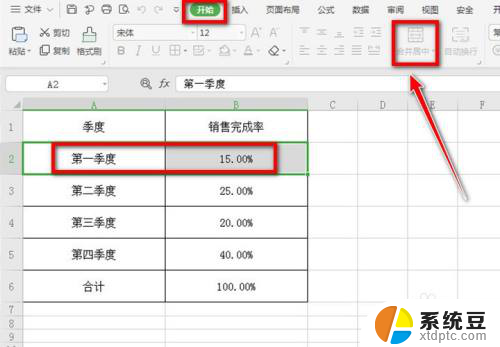
2.点击“审阅”。
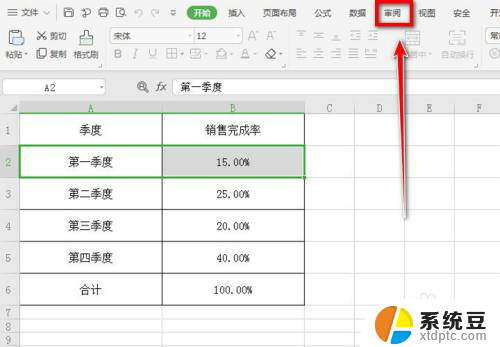
3.在“审阅”底下,点击“取消工作表保护”。
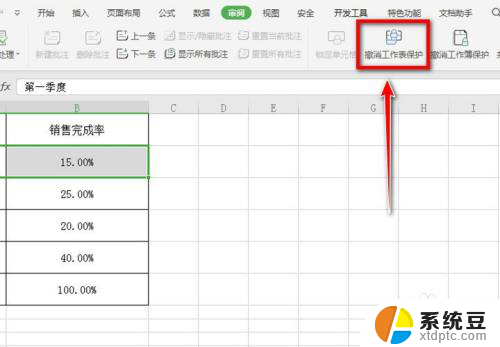
4.弹出“取消工作簿保护”的对话框,输入密码后,点击“确定”后,便成功取消工作表保护了。
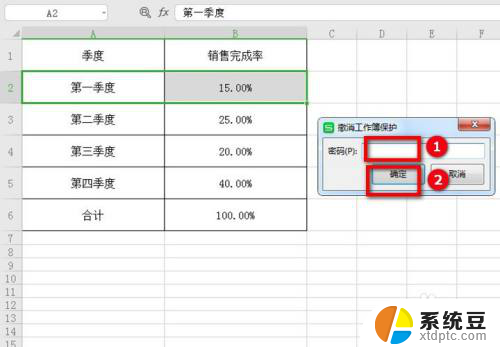
5.此时,再点击“开始”底下的“合并居中”。
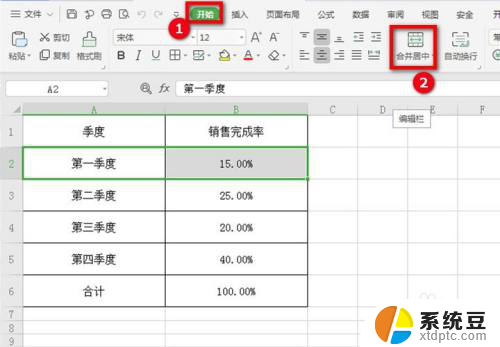
6.这样就成功地合并A2和B2单元格了,任务完成。
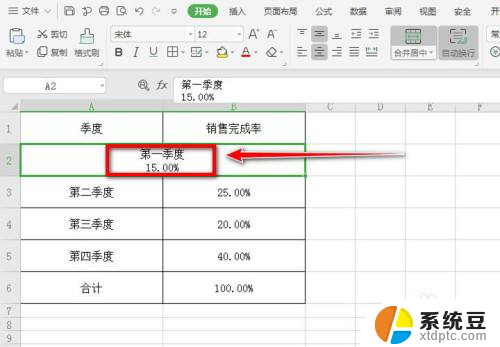
以上是关于excel表格无法合并单元格的原因的全部内容,如果你遇到了这种情况,可以按照以上方法来解决,希望对大家有所帮助。